
品牌型号:联想GeekPro 2020,Apple iMac
系统:win10 1909 64位企业版,macOS Big Sur11.0.1
怎样给电脑设置锁屏密码呢?下面就与大家分享电脑锁屏怎样设置密码。
联想电脑:
鼠标单击开始菜单,找到并点击Windows系统,控制面板
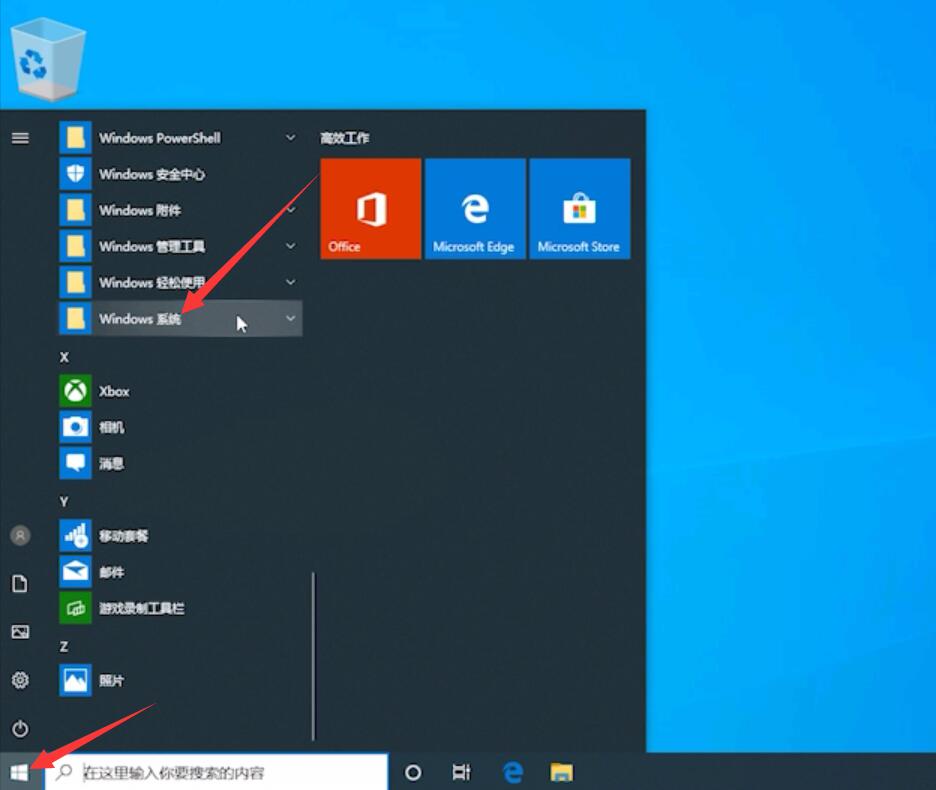
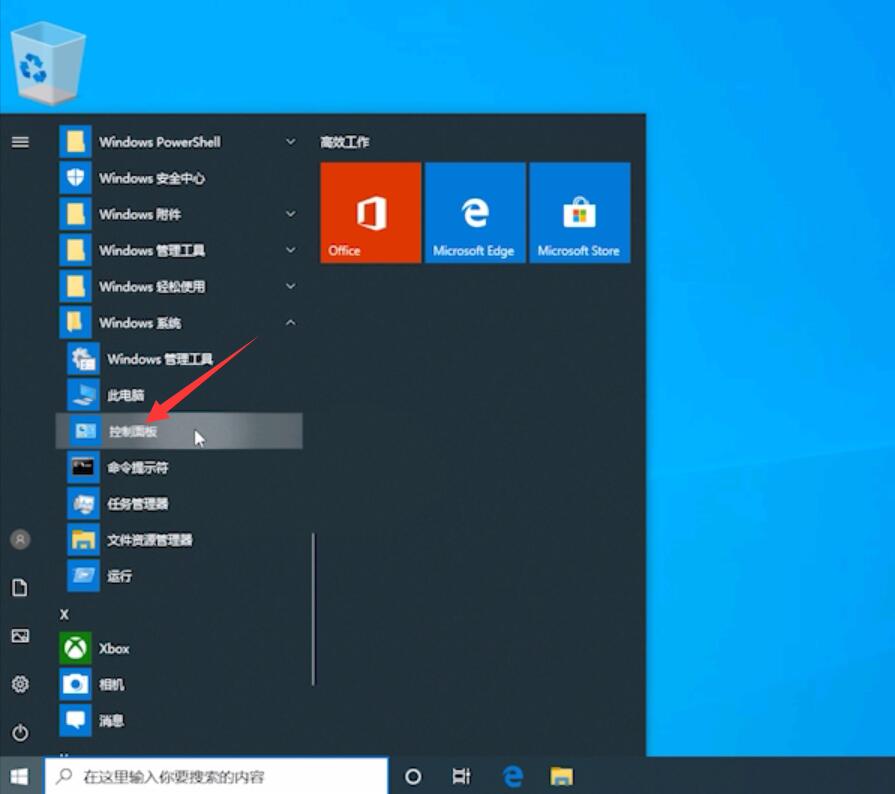
选择用户账户,再次点击用户账户
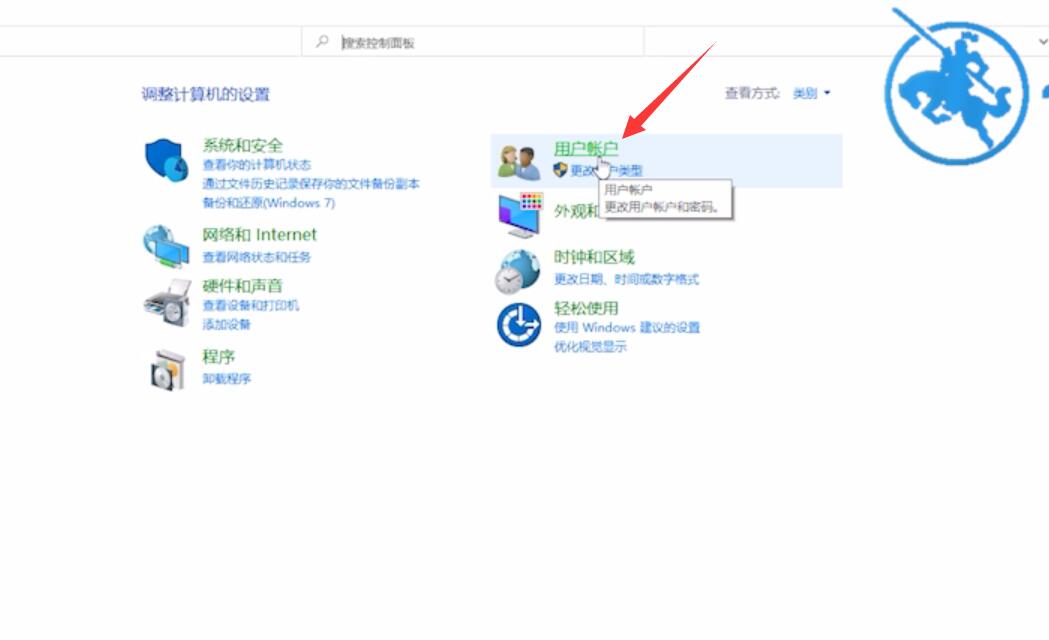

在电脑设置中更改我的账户信息
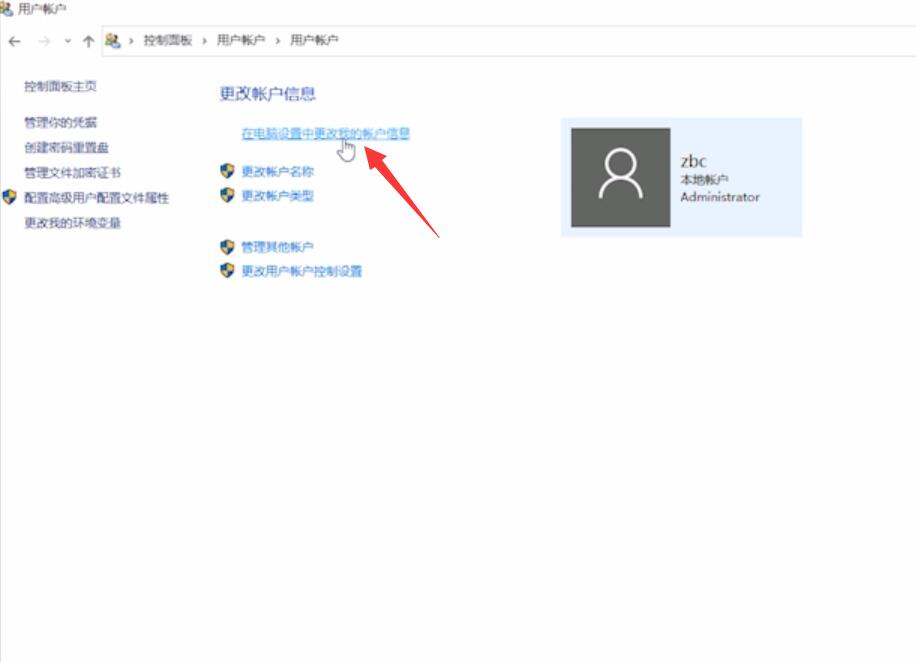
选择登录选项,密码,添加
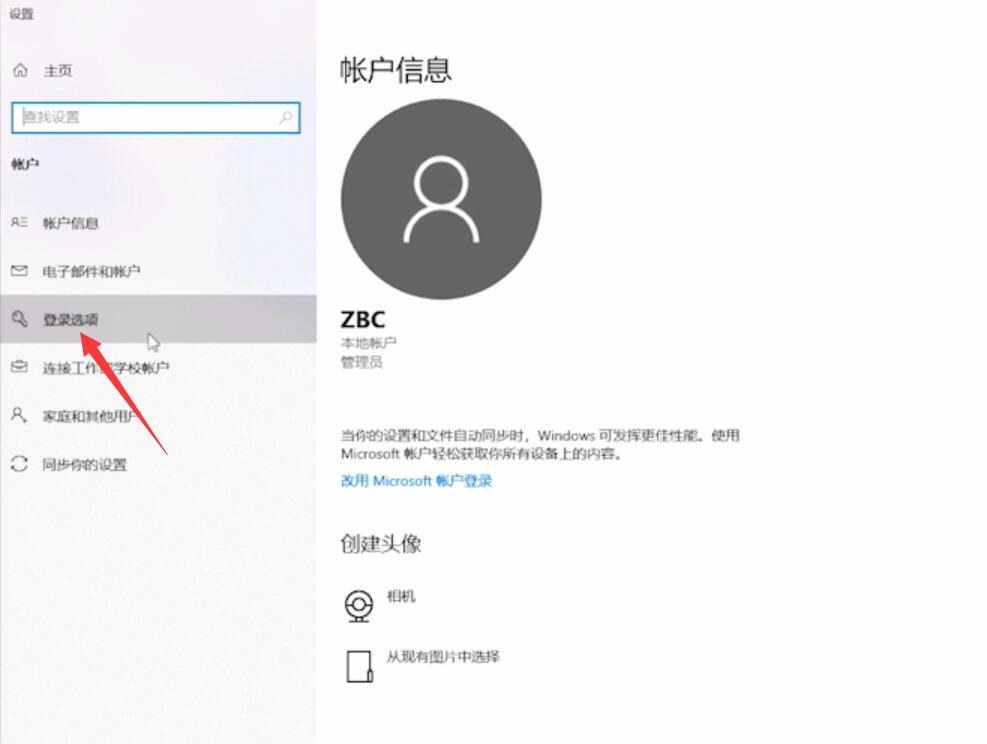
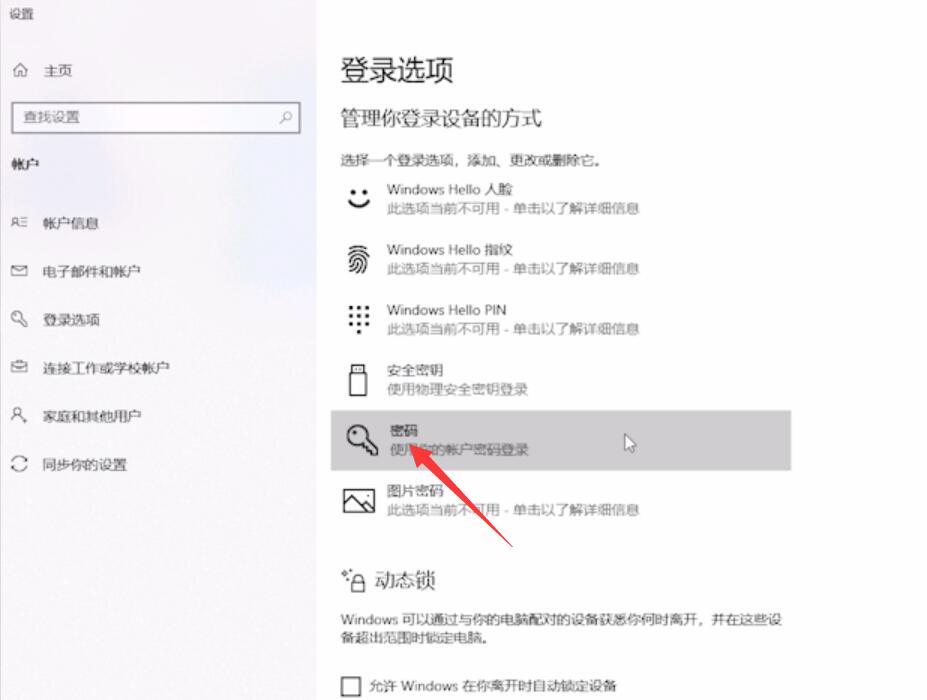
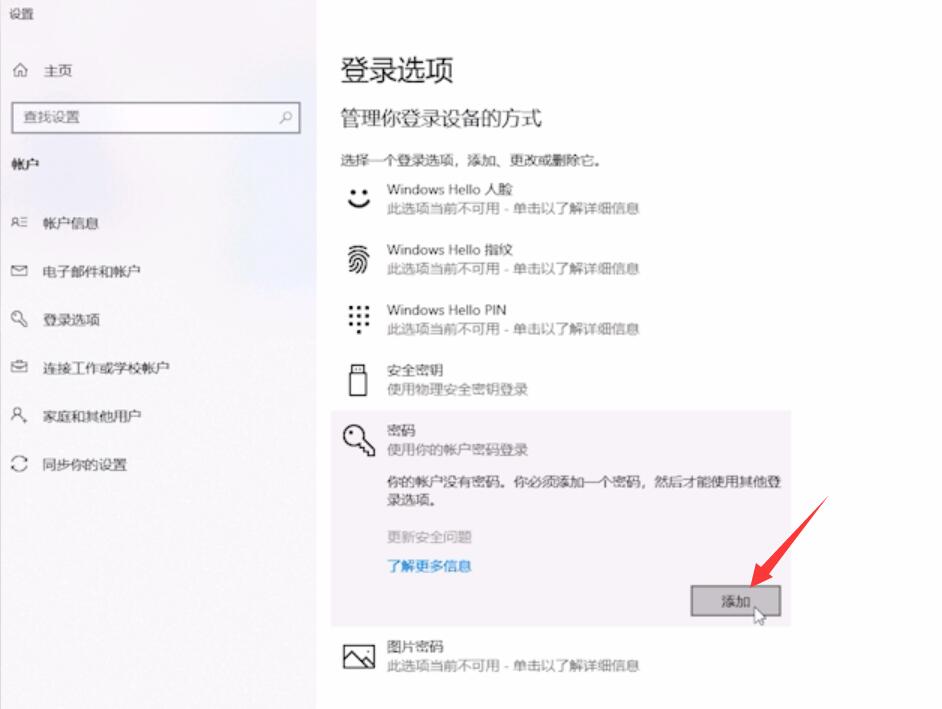
输入新密码和确认密码以及密码提示,接着点击下一步,完成即可
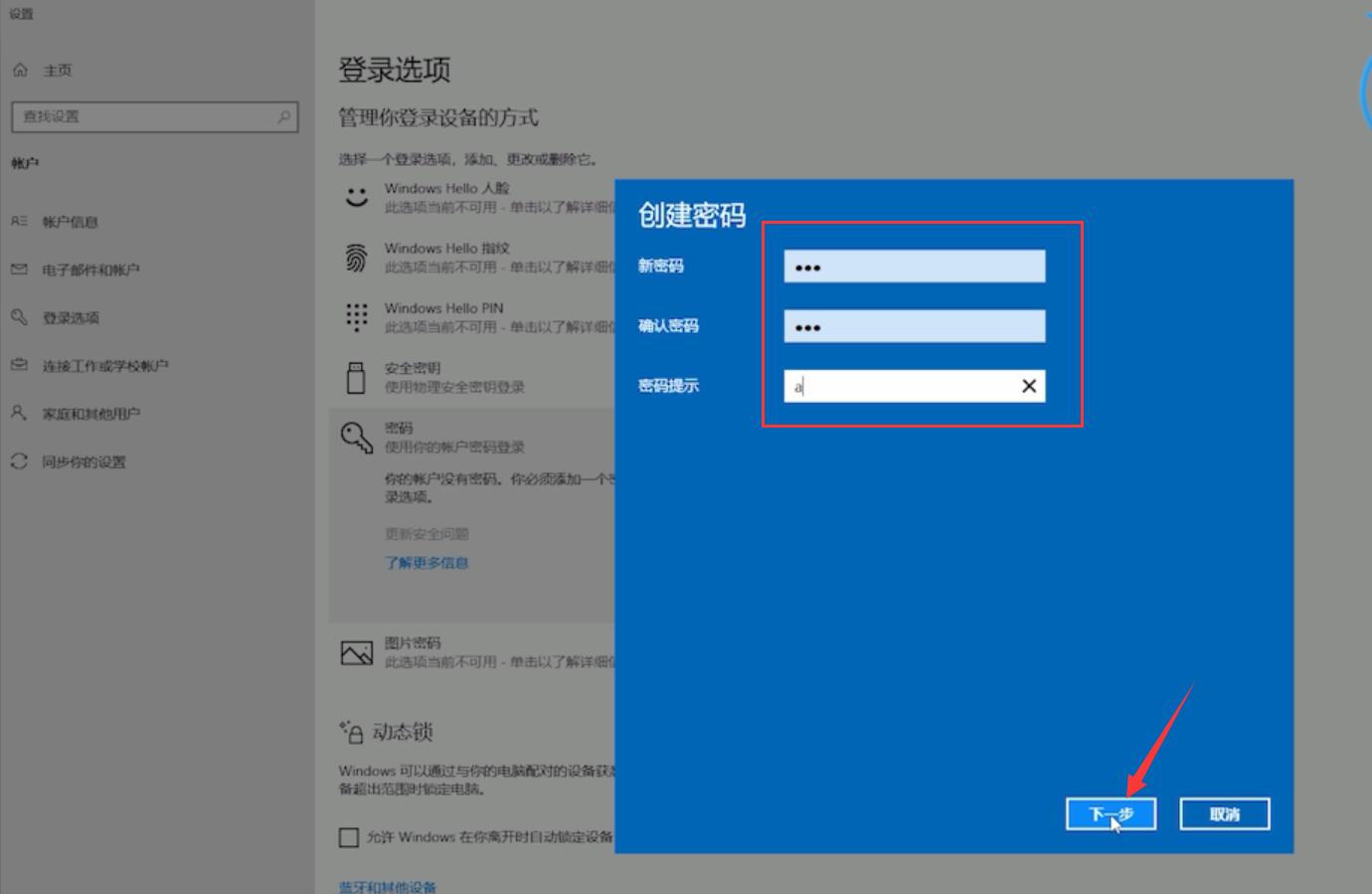
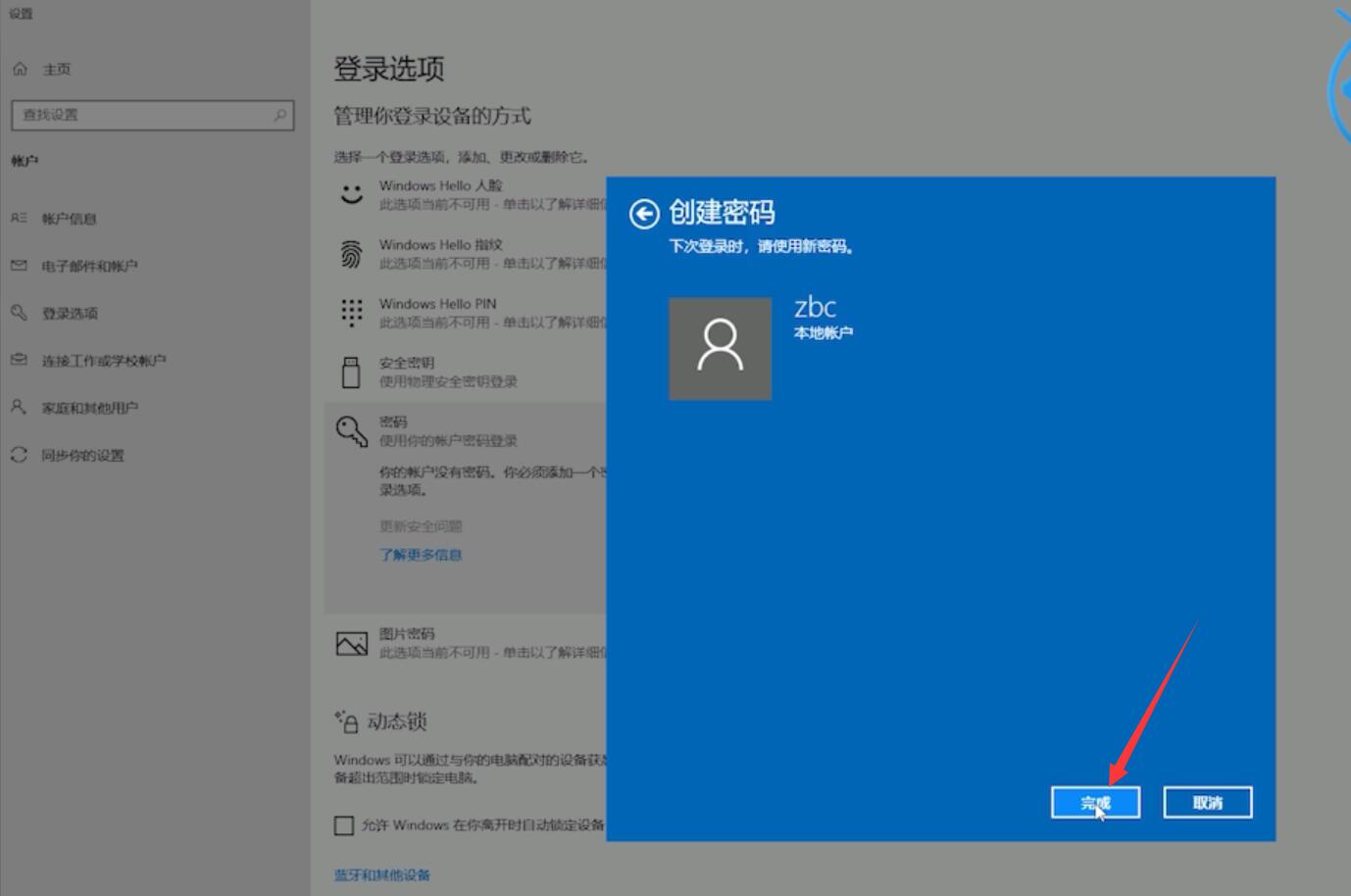
苹果电脑:
打开系统偏好设置,选择用户和群组
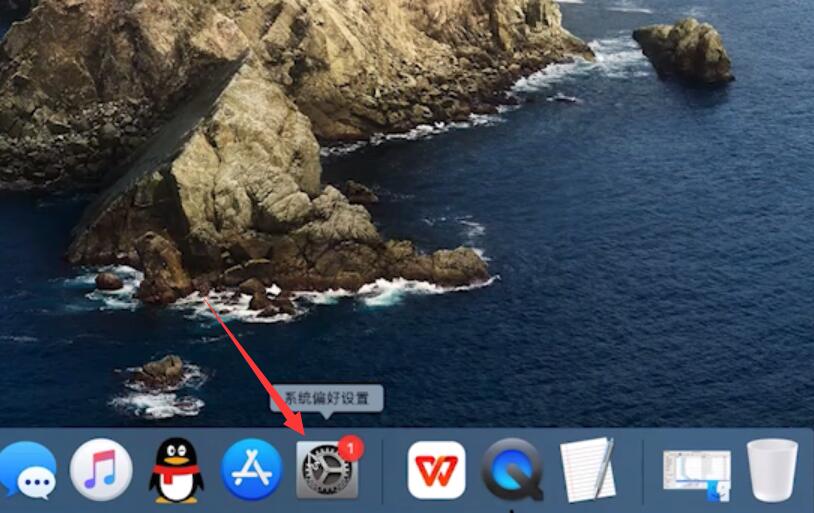
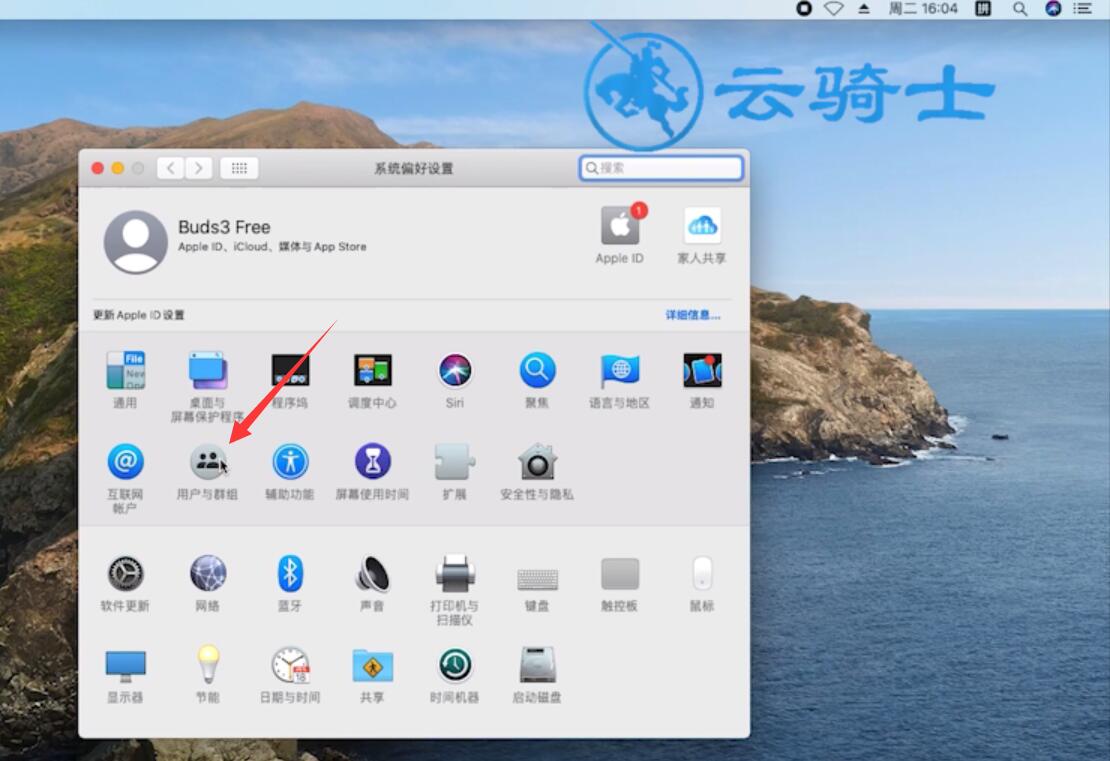
在窗口中点击打开金色锁,输入密码,点击解锁
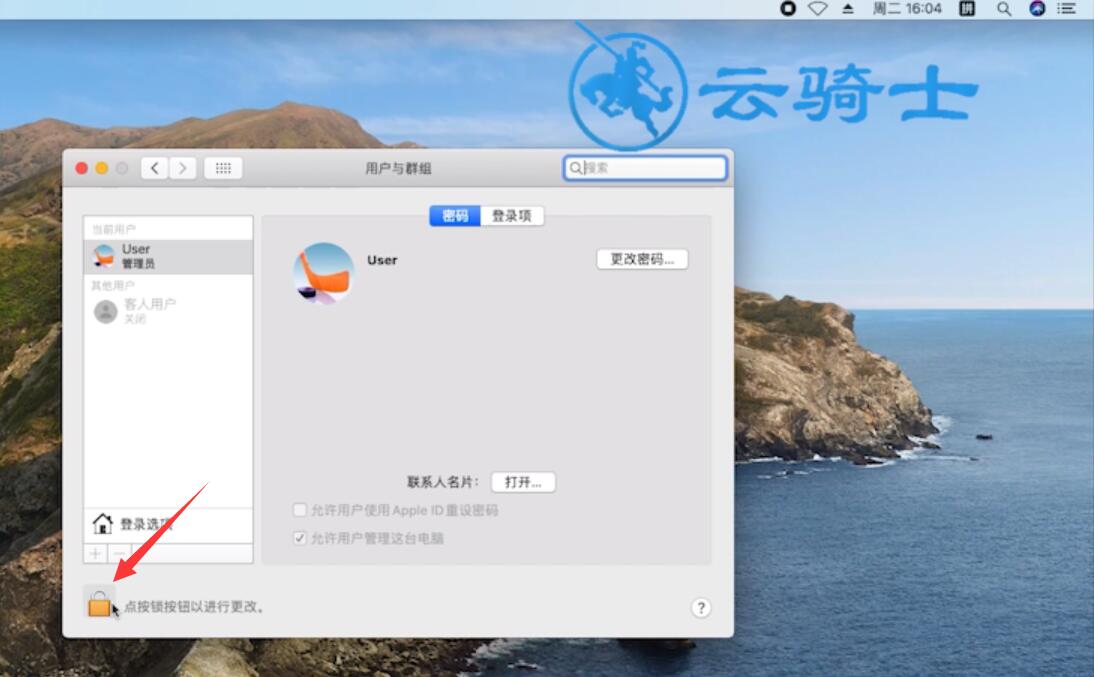
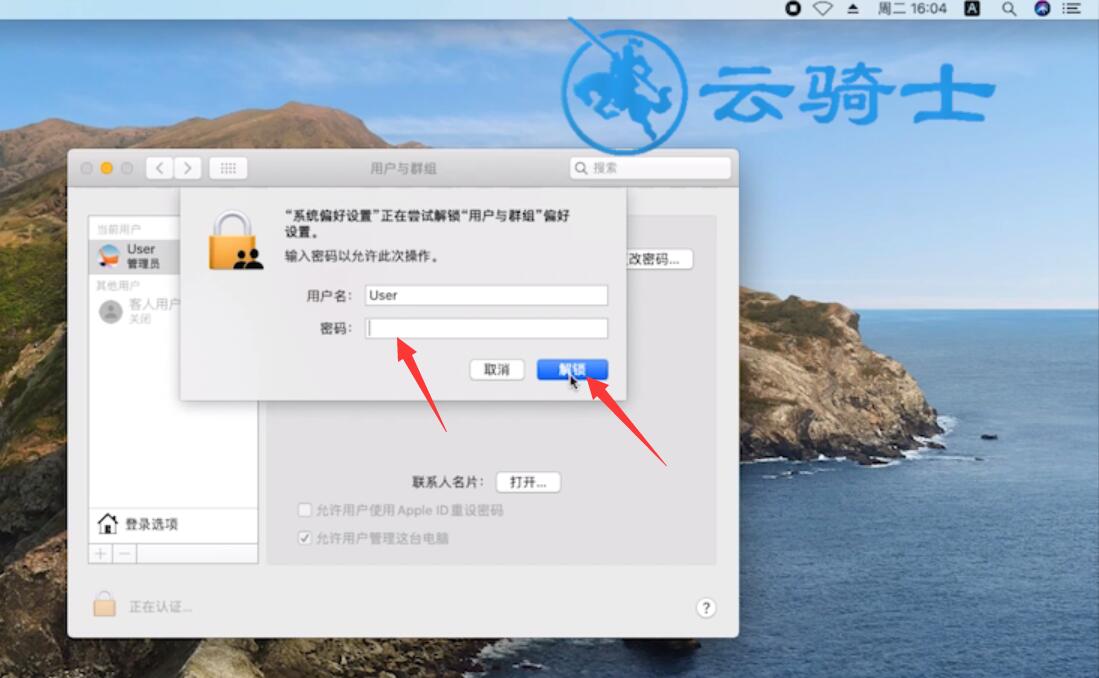
选择更改密码,输入旧密码,输入新密码,在验证中再次输入新密码,点击更改密码可以了
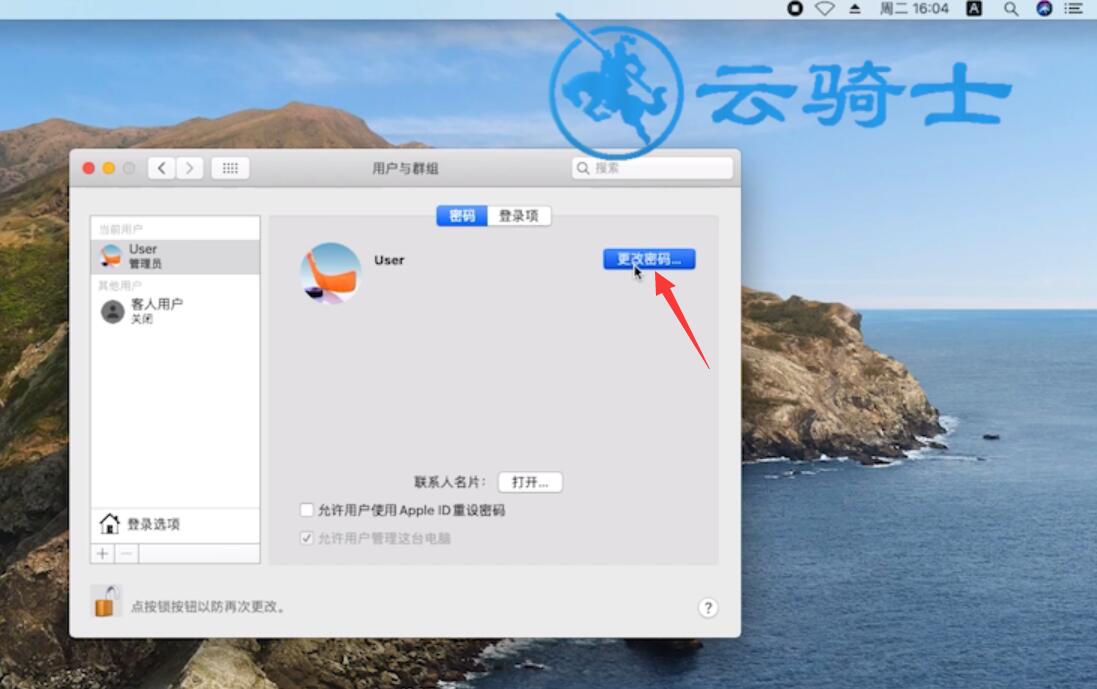
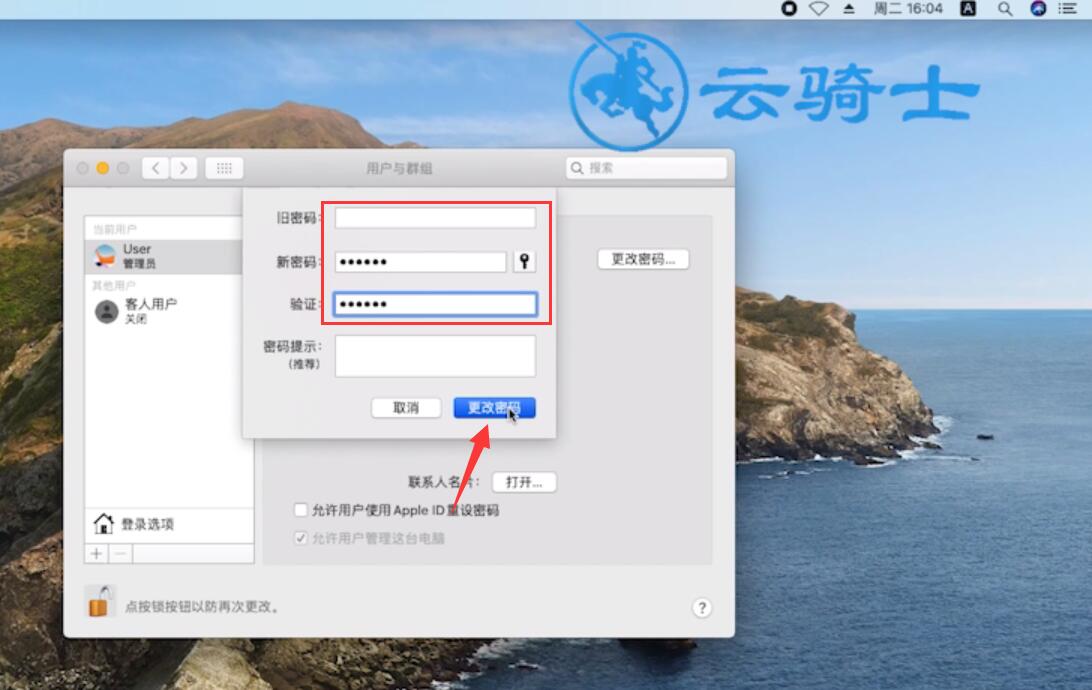
总结:
联想电脑:
鼠标单击开始菜单
选择用户账户
更改我的账户信息
选择登录选项
输入密码完成即可
苹果电脑:
打开设置用户和群组
点击打开金色锁
选择更改密码即可